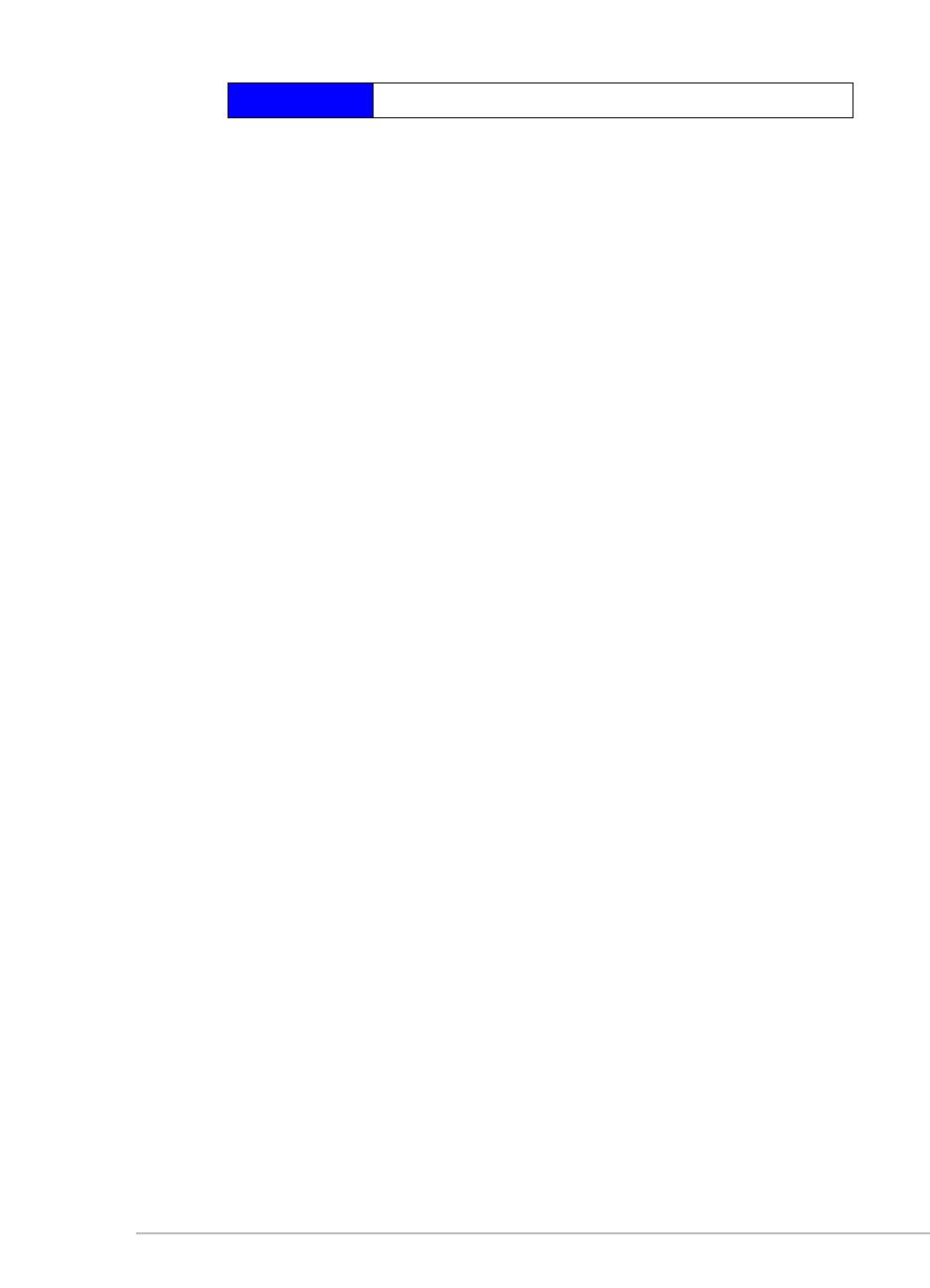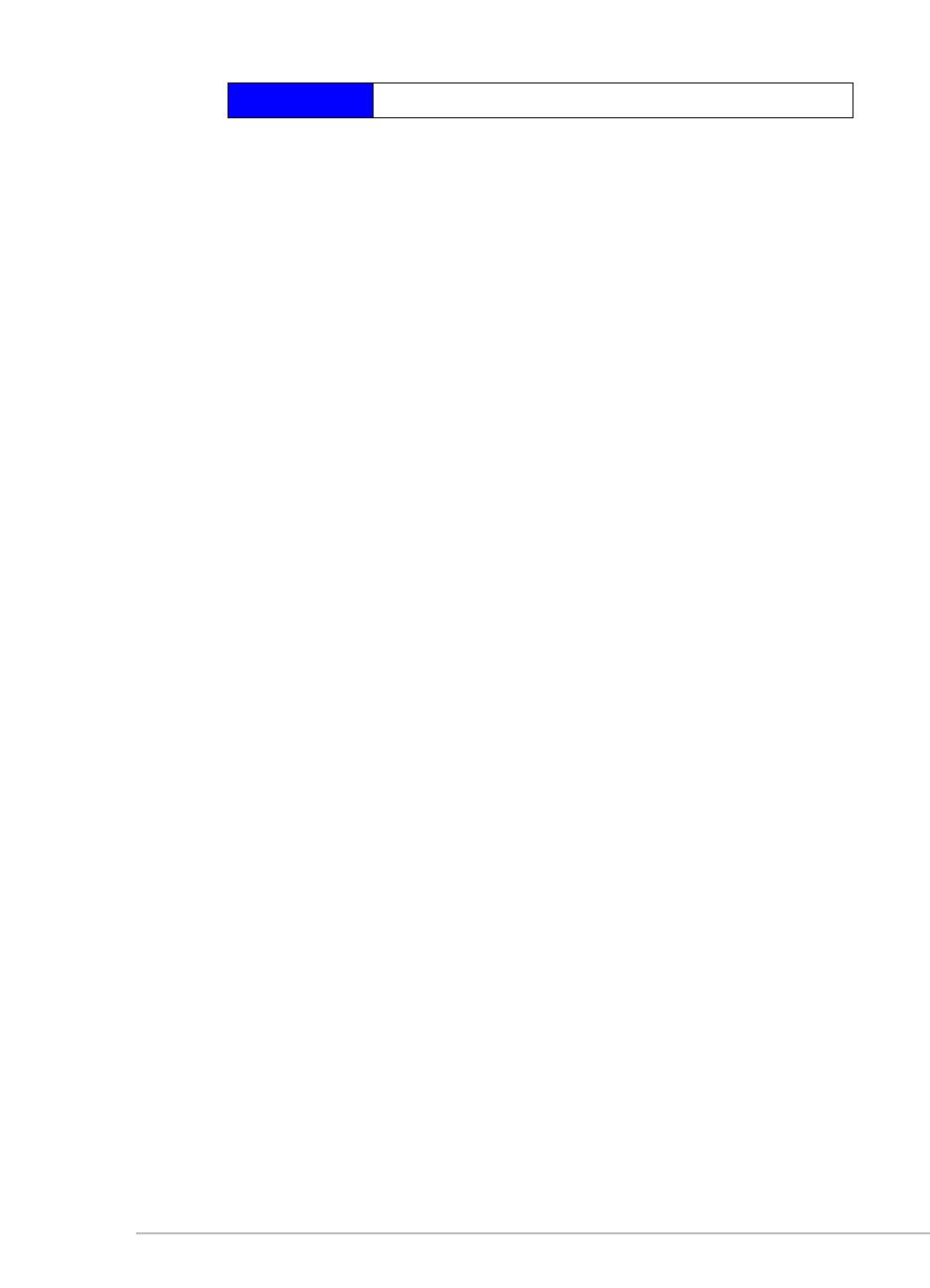
10
Поддерживаемые типы бумаг и
Принтер HP DeskJet 350 позволяет печатать на диапозитивных
пленках, глянцевой бумаге, наклейках, плотной бумаге и других
особых типах бумаги так же, как и на обычной бумаге.
Диапозитивные пленки и глянцевая бума га
• Диапозитивные пленки заправляются стороной с
шероховатой поверхностью вверх и краем с бумажной
полоской вперед.
• Не заправляйте в лоток постраничной подачи более
10 диапозитивных пленок одновременно.
• Используйте только диапозитивные пленки и глянцевую
бумагу HP «Премиум».
• Следует иметь в виду, что при использовании
диапозитивных пленок и глянцевой бумаги чернила
высыхают дольше.
• Пока чернила высыхают, горит лампочка прогона
бумаги.
• Программное обеспечение принтера автоматически
определяет дополнительное время, необходимое
для высыхания чернил. Печать следующего листа
не начинается, пока не высохнет предыдущий лист.
• При необходимости можно отключить автоматическую
задержку и убирать невысохшие листы вручную.
• Место просушки листов должно быть защищено от
прямых солнечных лучей.
Плотная бумага и другие особые типы бумаги
В случае возникновения трудностей при печати на плотной
бумаге удалите портативный лоток постраничной подачи и
заправляйте бумагу вручную.
Неподдерживаемые типы бумаги
Не следует использовать бумагу следующих типов.
• Бу мага с весом более 24 фунтов (90 г/м²).
• Бу мага с весом менее 16 фунтов (60 г/м²).
• Бу мага с вырезами и перфорацией.
• Рваная и мятая бумага; бумага с закрученными краями;
текстурированная и рельефная бумага.
• Конверты.
• Диапозитивные пленки, отличные от HP «Премиум».
• Формы, состоящие из нескольких частей.
поддерживаемые
типы бумаги